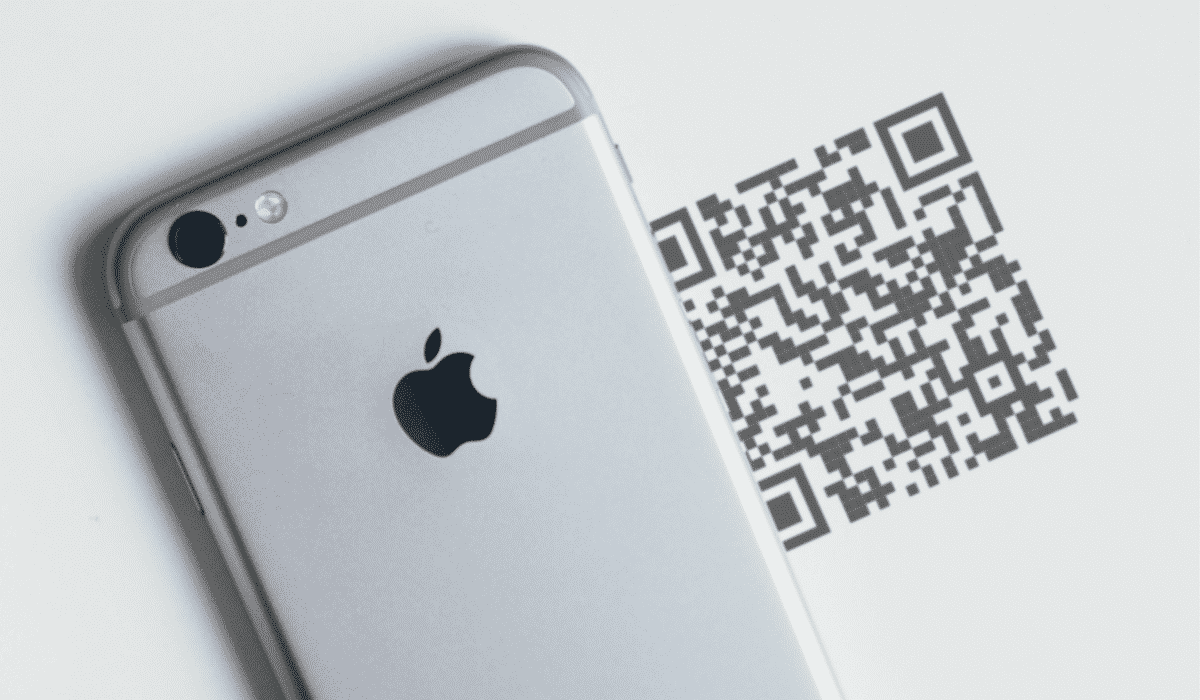
Penggunaan kode QR telah menyebar dengan sangat cepat sejak dibuat. Saat ini, mereka banyak digunakan dan dimungkinkan untuk memindai atau membacanya dengan semua jenis perangkat penangkap. IPhone memiliki elemen yang diperlukan untuk memindai dan memproses kode QR, jadi kami akan menjelaskan langkah demi langkah cara membaca kode QR dengan iPhone.
Apa itu Kode QR dan untuk apa?
Kode QR (Respon cepat) adalah kode yang dengan cepat membawa kita ke informasi yang tersembunyi di dalamnya. Desain dan fungsinya dapat disesuaikan, dan merupakan saluran yang paling kondusif untuk menghubungkan media cetak konvensional dengan konten online. Dengan memindai salah satu kode sederhana ini kita akan diarahkan, misalnya untuk melihat menu restoran atau mengunduh aplikasi dari AppStore.
Bagaimana Cara Membaca Kode QR dengan iPhone?
Sejak iOS versi 11 untuk iPhone, proses membaca atau memindai kode QR menjadi lebih mudah. Sejak saat itu, ponsel ini mendapat manfaat dari sistem pembacaan orisinal, yang mengharuskan Anda menggunakan kamera.
Ada dua cara membaca kode QR di perangkat iOS tanpa menggunakan aplikasi:
- Melalui opsi kamera.
- Melalui Web.
Opsi Kamera
- Pertama, Anda perlu membuka aplikasi kamera iPhone.
- Maka kamu harus mengarahkan kamera ke QR, tinggal cukup jauh dari kode untuk dapat melihatnya dengan jelas.
- Kamera akan menangkap kode secara otomatis dan menampilkan konten yang tersembunyi di layar.
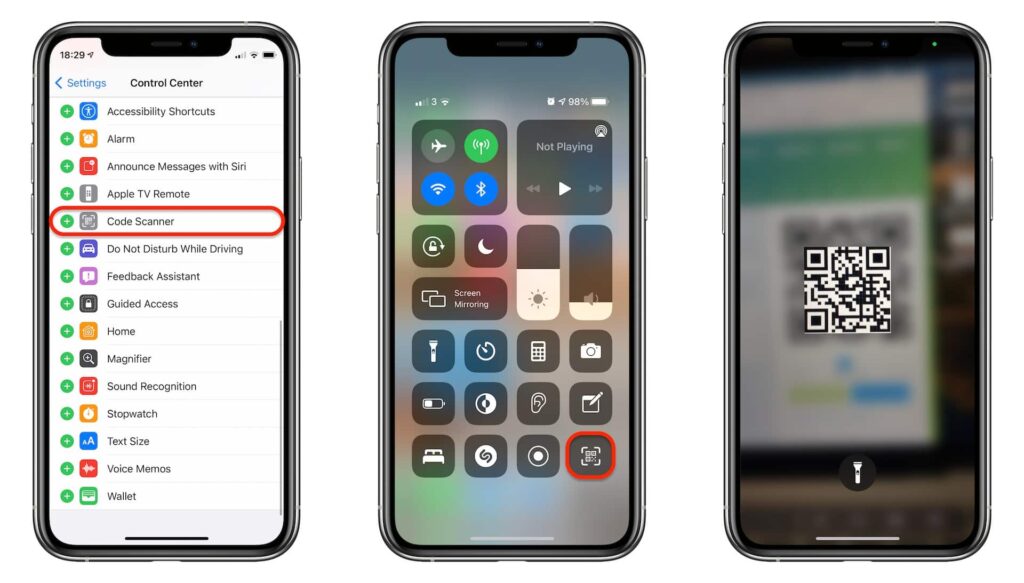
Bergantung pada jenis kode QR yang diambil, tindakan berbeda akan diminta. Jika itu adalah teks, Anda dapat mencarinya di internet (dapat juga disalin dan ditempel di kotak pencarian), jika itu adalah tautan, Anda dapat mengkliknya untuk membukanya dengan browser. Safari atau, jika berupa kode vCard, Anda dapat menambahkan informasi kontak tersebut ke agenda Anda.
Melalui Web
Untuk perangkat iOS dengan kamera, ini adalah cara termudah dan tercepat untuk membaca kode QR, karena tidak perlu mengunduh aplikasi dari AppStore dan yang Anda butuhkan hanyalah kamera iPhone. Meski begitu, Anda dapat mengevaluasi opsi yang lebih baik jika Anda menganggapnya nyaman:
- Pertama kamu harus buka browser Safari dan akses tautan berikuthttps://qrcodescan.in/index.html"
- Aplikasi untuk membaca kode QR kemudian akan terbuka.
- Selanjutnya, Anda harus mengklik ikon bagikan dan, nanti, aktif 'Tambahkan ke layar utama'. Tindakan pada tombol harus dikonfirmasi 'Menambahkan'.
- Situs web "Pemindaian QRcode” adalah aplikasi web progresif, yang akan diunduh ke iPhone seperti aplikasi lainnya, meskipun pengoperasiannya terkait dengan penggunaan browser.
- Setelah tautan ditambahkan ke layar beranda, Anda hanya perlu mengeklik ikon yang baru ditambahkan setiap kali kode QR diperlukan untuk ditangkap. Setelah menekannya, aplikasi web terkait akan terbuka untuk memulai pemindaian.
Di iPhone Anda, Anda akan mendapatkan pembaca kode QR sejati dengan menambahkan Aplikasi Web Progresif. Ini tanpa harus mengunduh aplikasi apa pun dari AppStore, meskipun Anda memerlukan Safari setiap saat.

Satu-satunya kelemahan dari prosedur ini adalah itu tidak akan ada cara untuk membaca QR yang ditemukan di foto. Jika kode telah dikirimkan kepada Anda melalui pesan, dan Anda ingin menangkapnya dengan iPhone, Anda perlu mengunduh aplikasi, atau memindainya melalui ponsel lain, alternatif rumit yang tidak selalu tersedia.
Bagaimana cara membaca QR dengan iPhone menggunakan aplikasi?
Memang, perlu mengunduh aplikasi untuk dapat menangkap kode QR dari gambar, karena tidak ada cara untuk memindai menggunakan opsi asli kamera.
Di AppStore tersedia banyak aplikasi yang memenuhi tugas ini, ya, sebagian besar penuh dengan iklan dan permintaan berlangganan.
Setelah evaluasi terperinci, kami akan merekomendasikan NeoReader, aplikasi yang tidak hanya berguna untuk membaca QR dengan kamera dan dari sebuah foto, tetapi pengunduhan iklannya juga minim biaya.
Setelah terinstal NeoReader Anda harus mengikuti prosedur berikut:
- Lanjutkan untuk membuka aplikasi, lewati permintaan izin lokasi
- Kemudian Anda harus mengklik ikon kamera, di kanan atas.
- Jika yang Anda inginkan adalah membaca kode QR secara langsung, Anda harus memfokuskan kamera padanya, tetapi jika Anda ingin memindai foto, Anda harus melanjutkan ke langkah berikutnya.
- Dari galeri foto Anda, pilih gambar dan NeoReader itu akan menunjukkan kepada Anda apa yang disembunyikannya dalam kode QR-nya. Anda harus pergi ke bagian tersebut 'Sejarah', di bagian bawah aplikasi, karena di sana Anda dapat berkonsultasi dengan daftar bacaan.
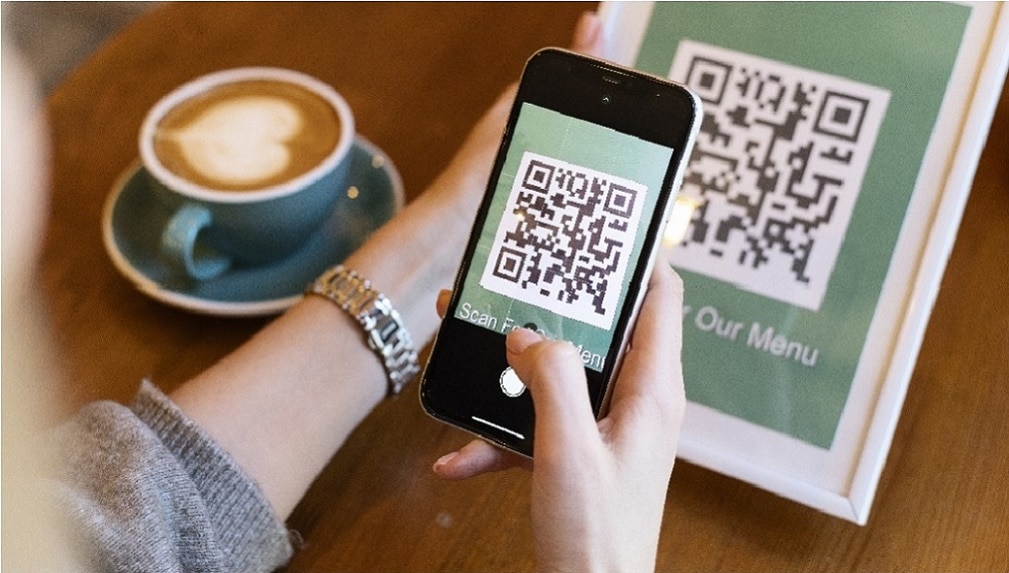
Bagaimana Anda mengaktifkan pembacaan kode QR di iPhone?
Pada versi iOS 11 untuk iPhone, opsi ini sudah diaktifkan di pabrik. Jika kode QR tidak dapat dibaca setelah pembaruan sistem operasi berikutnya, prosedur berikut harus dilakukan:
- Buka opsipengaturan” dari layar beranda.
- Maka Anda harus menggulir ke bawah dalam kontennya dan menekan ikon Kamera.
- Lalu pilihan"Pindai Kode QR” (penggeser akan ditampilkan dalam warna hijau).
Mengaktifkan opsi ini akan mengaktifkan pembacaan kode QR di iPhone, yang dapat dinonaktifkan bila diinginkan.
Bagaimana Cara Membaca QR dengan iPhone yang Memiliki iOS Versi Lama?
Yang terbaik adalah selalu memperbarui iOS dengan versi terbaru, karena ini membantu memastikan bahwa kompatibilitas perangkat tidak hilang. Jika ini tidak memungkinkan, Anda perlu mengunduh aplikasi pihak ketiga untuk membaca kode QR.
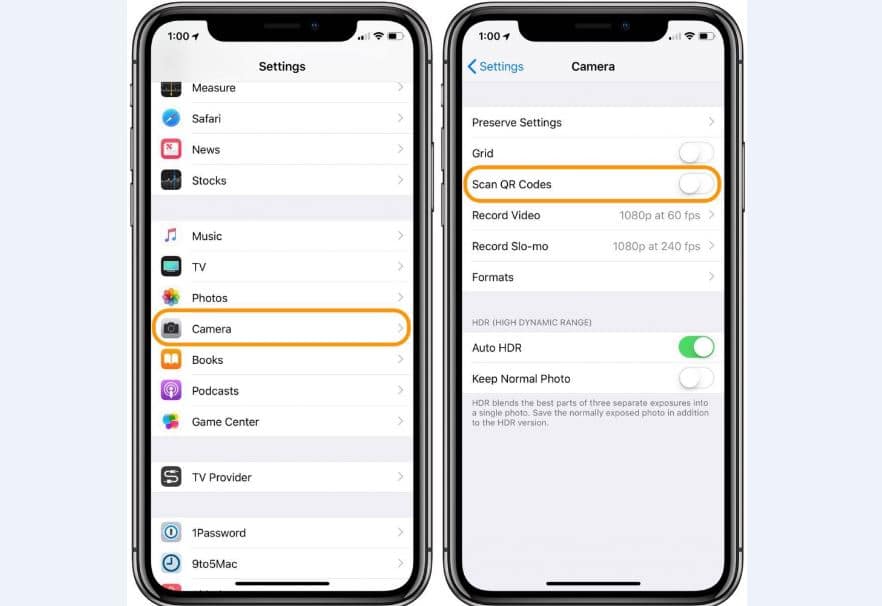
Aplikasi pihak ketiga gratis dan berbayar dapat diunduh dari AppStore. Gratis berarti Anda mendapatkan aplikasi dengan fitur dasar dan penuh iklan, sedangkan yang berbayar hadir dengan fitur lanjutan dan bebas iklan. Yang pertama adalah alternatif yang baik jika Anda tidak sering membaca kode QR dan iklan yang berlebihan tidak mengganggu Anda.
Kami juga merekomendasikan artikel lain ini: Perintah Terminal untuk Mac